¿Cómo crear un Segmento?
¿Sabías que la personalización es la clave del éxito en Email Marketing? Descubre cómo segmentar tus Listas de Suscriptores para llegar a cada uno de ellos con el mensaje más efectivo.
Una vez logueado y dentro de la aplicación, haz click en la pestaña Listas y luego en la sección Segmentos.
A continuación, haz click en el botón Crear Segmento.
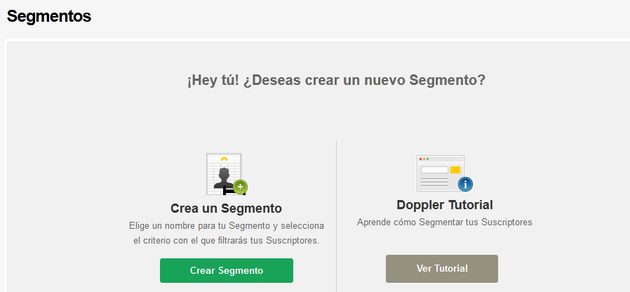
Allí podrás elegir entre tres opciones para crear tus Segmentos: Desde Lista desde Reporte o desde Etiquetas de Links.
Ejemplo de Segmento por Lista
Elige un nombre para el Segmento y presiona Siguiente. Allí selecciona la/s Lista/s a segmentar y ve a la pestaña Criterios de Filtrado:
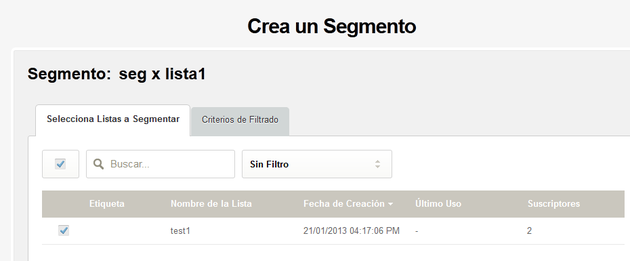
En esta sección podrás elegir qué Campos y Criterios de Filtrado utilizarás para tu Lista segmentada.
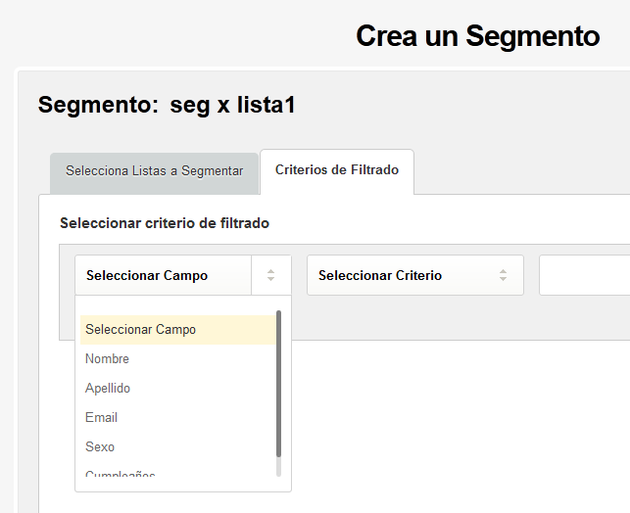
En este caso elegimos el Criterio de Filtrado por fecha de cumpleaños, como indica el siguiente ejemplo:
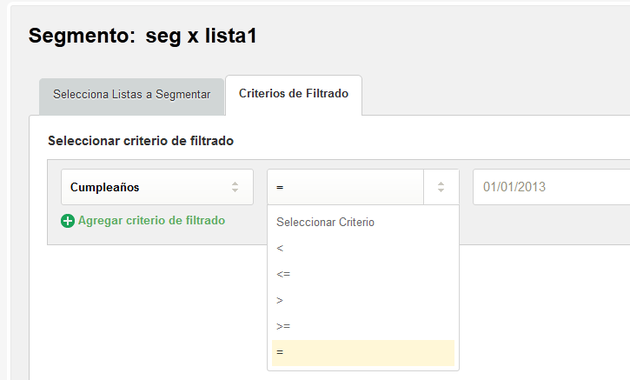
Al seleccionarlos, puedes elegir si deseas que la acción entre ellos sea de `y´ o de `o´ a la hora de segmentar.
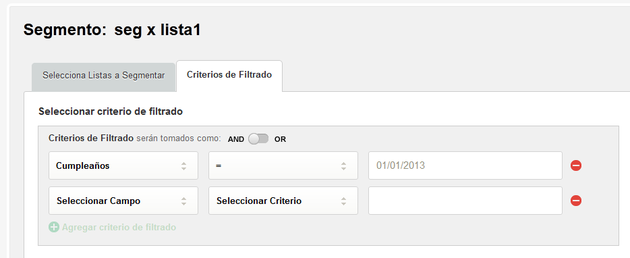
Si deseas que la acción sea de «y», estarás solicitándole a la aplicación que seleccione para tu segmento aquellos sucriptores que cumplan con ambas acciones a la vez. En cambio, seleccionando la acción «o», la aplicación reunirá a aquellos suscriptores que cumplan con ambos criterios, en simultáneo o no.
Por último, sólo resta clickear en el botón Generar Segmento y ya estará listo.
Ejemplo de Segmento por Reporte
Elige la opción Segmentar desde Reporte, selecciona un nombre para el Segmento y presiona Siguiente.
Allí selecciona el o los Reportes a segmentar y ve a la pestaña Criterios de Filtrado como muestra la imagen.
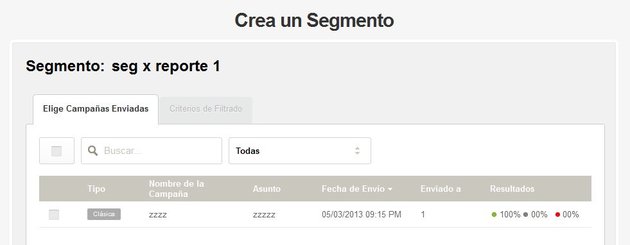
Selecciona los Criterios de Filtrado y por último haz click en el botón Generar Segmento.
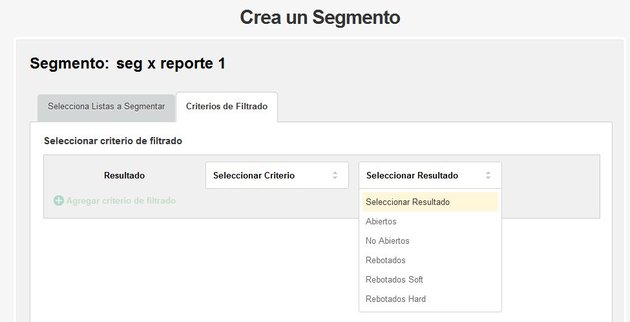
Ejemplo de Segmento por Etiquetas de Links
Elige la opción Segmentar desde Etiquetas de Links.
Luego define el nombre que le darás al Segmento, el criterio de filtrado (Igual o Distinto a), la Etiqueta y la Lista de Suscriptores en base a la cual quieres generar el Segmento. Una vez hecho eso, haz click en Generar Segmento.
Ya estás listo para utilizar tus Segmentos, pon en práctica estos consejos para optimizar tus Campañas de Email Marketing en Doppler. Si aún no tienes tu cuenta puedes crearla totalmente gratis y sin límite de envíos, ¡no dejes pasar esta oportunidad!

 ES
ES EN
EN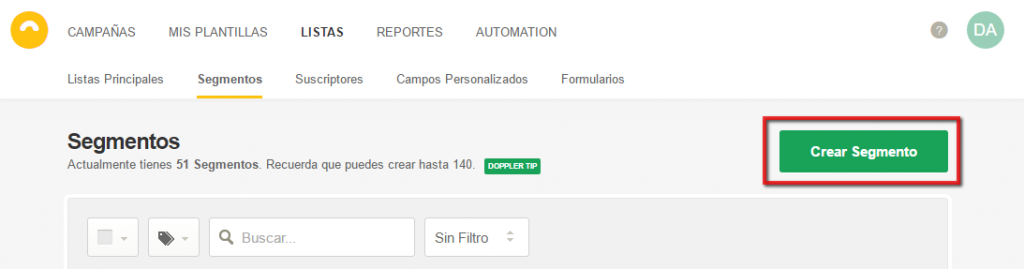
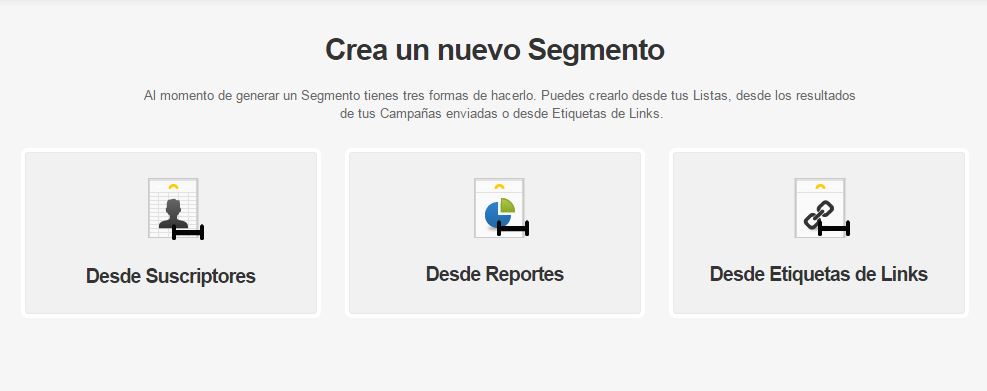
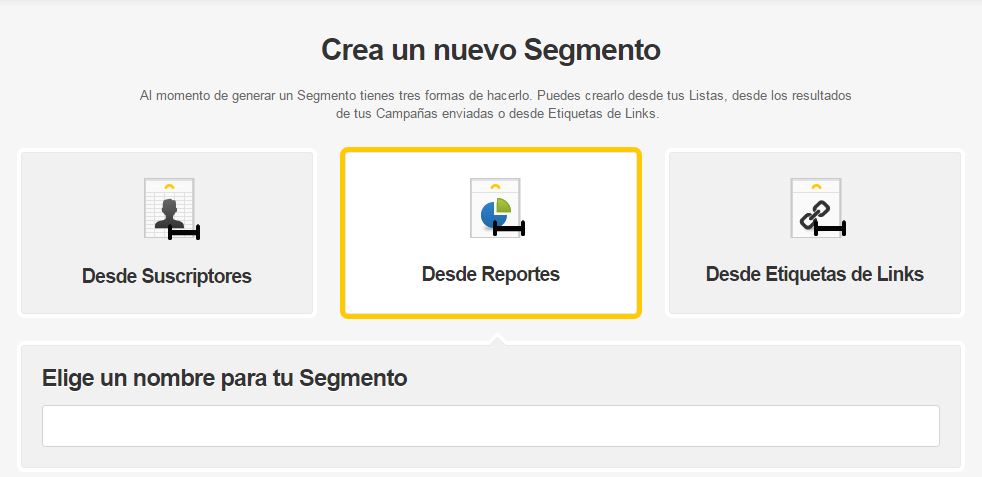
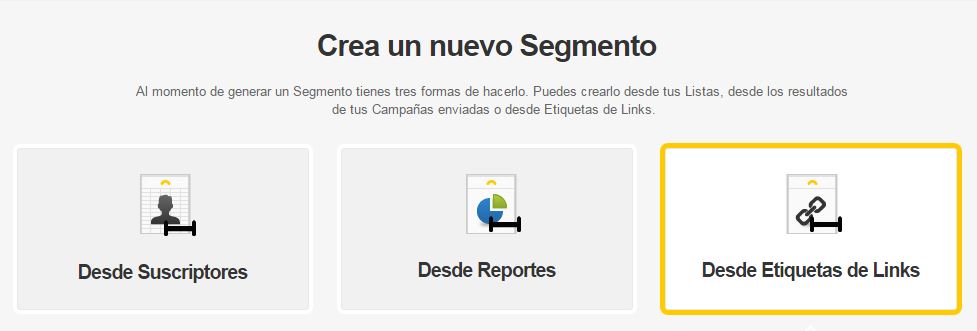
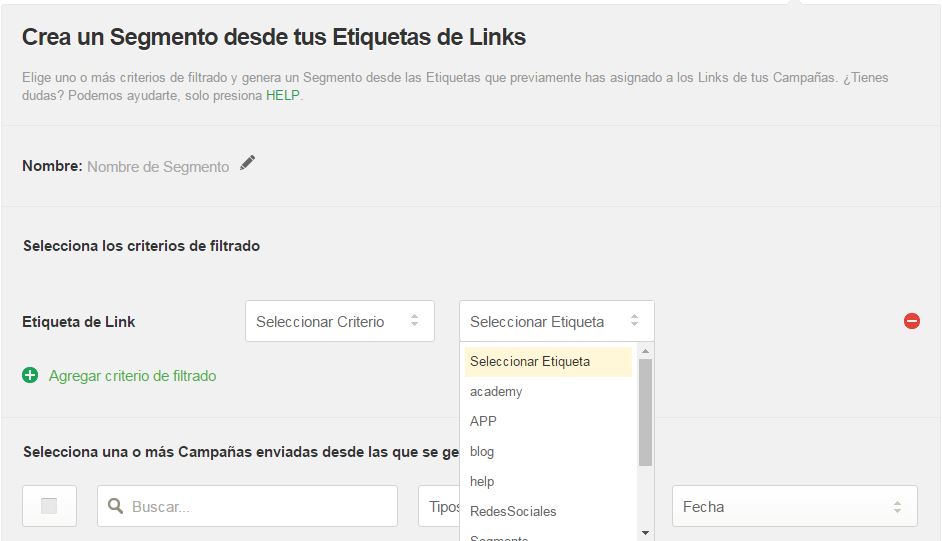
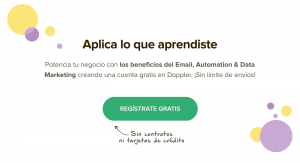



Amigos de Doppler, quisiera saber como excluir un Suscriptor de un Segmento generado. No encuentro criterios negativos como para poder hacerlo.
Aguardo el auxilio de Uds.
slds.
Maximiliano
¡Hola Maximiliano! Gracias por contactarte con nosotros. En tu caso, te recomendaría escribir a [email protected] para que nuestro Equipo de Atención Comercial te indique paso por paso cómo debes hacer para que lo resuelvas fácilmente, según tu caso. ¡Saludos!
¡Buenas! ¿Es posible crear más de 40 segmentos? En mi empresa manejamos una lista de suscriptores por ciudad y por ende se tiene que utilizar un segmento identico por cada una.
Ejemplo:
Lista: Ciudad 1
Segmento: Contabilidad
Lista: Ciudad 2
Segmento: Contabilidad
Y así sucesivamente… Espero haya podido ser explícito.
Gracias de antemano ¡Saludos!
Hola, segmenté mi lista general en tres segmentos con distintos filtros sin inconvenientes, pero quiero hacer un cuarto segmento que sea lo que resta de la lista y no encuentro como hacerlo ya que no hay ninguna opción negativa, cómo hago, gracias.
Hola Jorge, ¡muchas gracias por tu consulta! Me informan desde nuestra área de Soporte y Atención al Cliente que ya han respondido tu pregunta. Espero que tengas mucho éxito en tu envío. Saludos 🙂 Noelia de Doppler.
Una pregunta si yo tengo una lista maestra de la cual he creado segmentos, supongamos que pasan un par de meses la lista maestra es actualizada, los segmentos que cree para ella también serán actualizados o habrá que crearlos de nuevo?
Hola Sergio, en ese caso deberás actualizar el o los Segmentos de forma manual o volver a crearlos. Saludos, Claudio de Doppler
Los tutoriales no me resultan claros para nada, dan muchas cosas por sobreentendidas. Vengo de mailchimp y era todo mas sencillo de entender.
¡Hola Mariana!
Tomamos tu comentario para mejorar 🙂
¿En qué podemos ayudarte?
Saludos, Sole de Doppler.